win10系统中怎么关闭windows文件保护功能
什么是windows文件保护?简单来讲就是一种可防止程序替换重要文件的windows系统文件,可作为windows的一部分重要系统文件。通过保护这些文件从而防止程序和操作系统出现问题。那么我们也可以了解一下如何在win10系统中关闭windows文件保护功能。
win10系统关闭windows文件保护功能的方法
1. 直接按下键盘上的“win”+“R”按键,在弹出的运行窗口中输入命令“gpedit.msc”,点击“确定”。
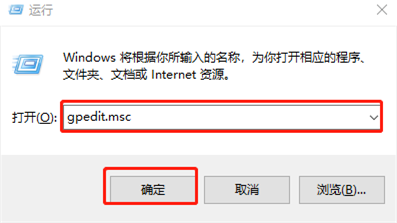
2. 这时候弹出一个“本地组策略编辑器”界面,找到“计算机配置”下的“管理模板”,展开文件夹后选择“系统”中的“windows文件保护”。
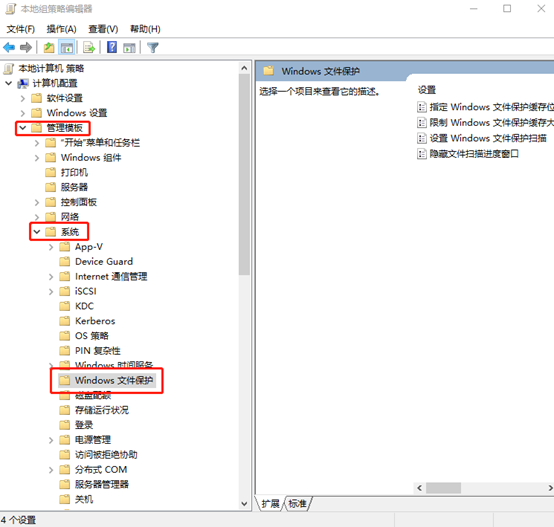
3. 此时在右侧可以看到出现对应的文件,点击其中的“设置windows文件保护扫描”。
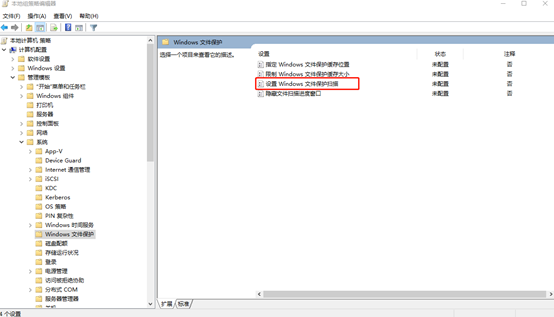
4. 在出现的设置窗口中,类型选择“已禁用”,最后点击“确定”即可。
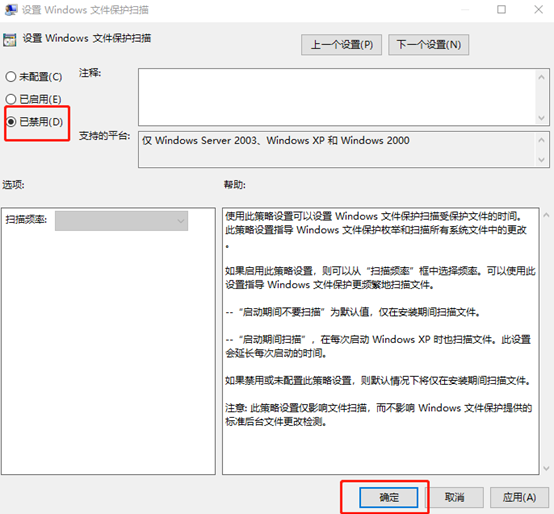
通过以上办法就可以很容易将win10系统中的windows文件保护功能关闭了。
Win7教程查看更多

2021-10-05查看详情

2021-10-05查看详情

2021-10-05查看详情

2021-10-01查看详情

Win10教程查看更多

微软宣布Windows 11于10月5日正式上线,尽管这是全新的一代win操作系统,但仍然有很多用户没有放弃windows10。如果你想升级到windows 10系统,用什么方法最简单呢?接下来跟大家分享快速简单安装windows 10系统的方式,一起来看看怎么简单安装win10系统吧。
很不多用户都在使用windows 10系统,windows 10经过微软不断地优化,目前是稳定性比较好的系统,因而也受到非常多人的喜欢。一些windows 7用户也纷纷开始下载windows 10系统。可是怎么在线安装一个windows 10系统呢?下面小编给大家演示电脑怎么在线重装win10系统。
重装系统的方法有很多种,但如果你是电脑初学者,也就是说不太懂计算机,那么建议使用一键重装系统的方法,只需要在装机软件里面选择想要安装的windows操作系统即可,装机软件将自动帮助您下载和安装所选择的系统。接下来以安装win10系统为例,带大家了解电脑新手应该如何重装win10系统。
电脑常见的系统故障为蓝屏、黑屏、死机、中木马病毒、系统文件损坏等,当电脑出现这些情况时,就需要重装系统解决。如果电脑无法正常进入系统,则需要通过u盘重装,如果电脑可以进入系统桌面,那么用一键重装系统的方法,接下来为大家带来电脑系统坏了怎么重装系统。
